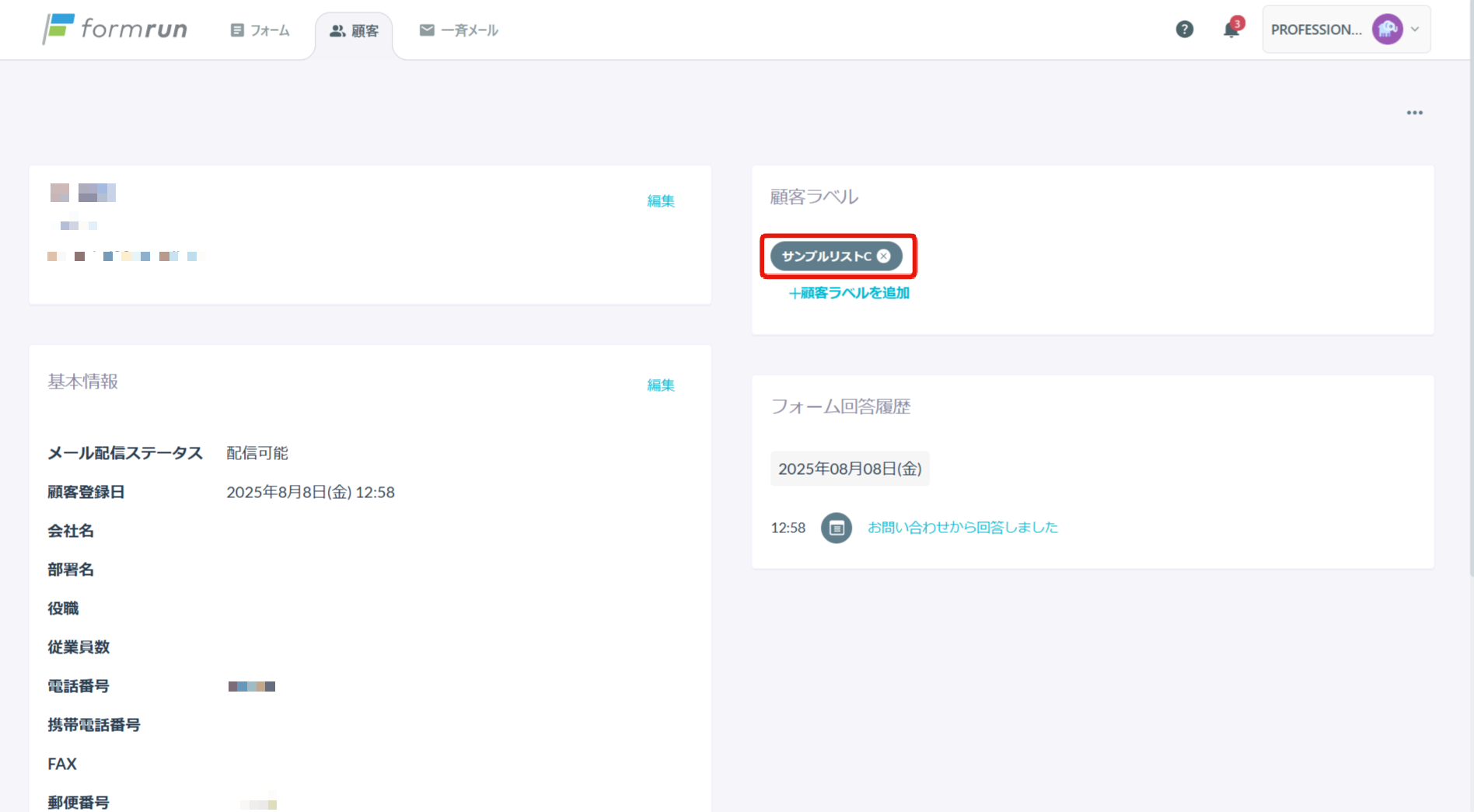顧客ラベルの付与・外す方法
顧客一覧画面で顧客ラベルを付与する方法(一括付与)
顧客一覧画面で顧客ラベルを付与する場合、指定した条件に当てはまる複数の顧客に一括で複数の顧客ラベルを付与ができます。一人ひとり付与する手間が省きたいときにおすすめです。
1. 顧客ラベルを付与する対象顧客にチェックを入れる
顧客ラベルを付与したい対象顧客の画面左側にあるチェックボックスにチェックを入れてください。
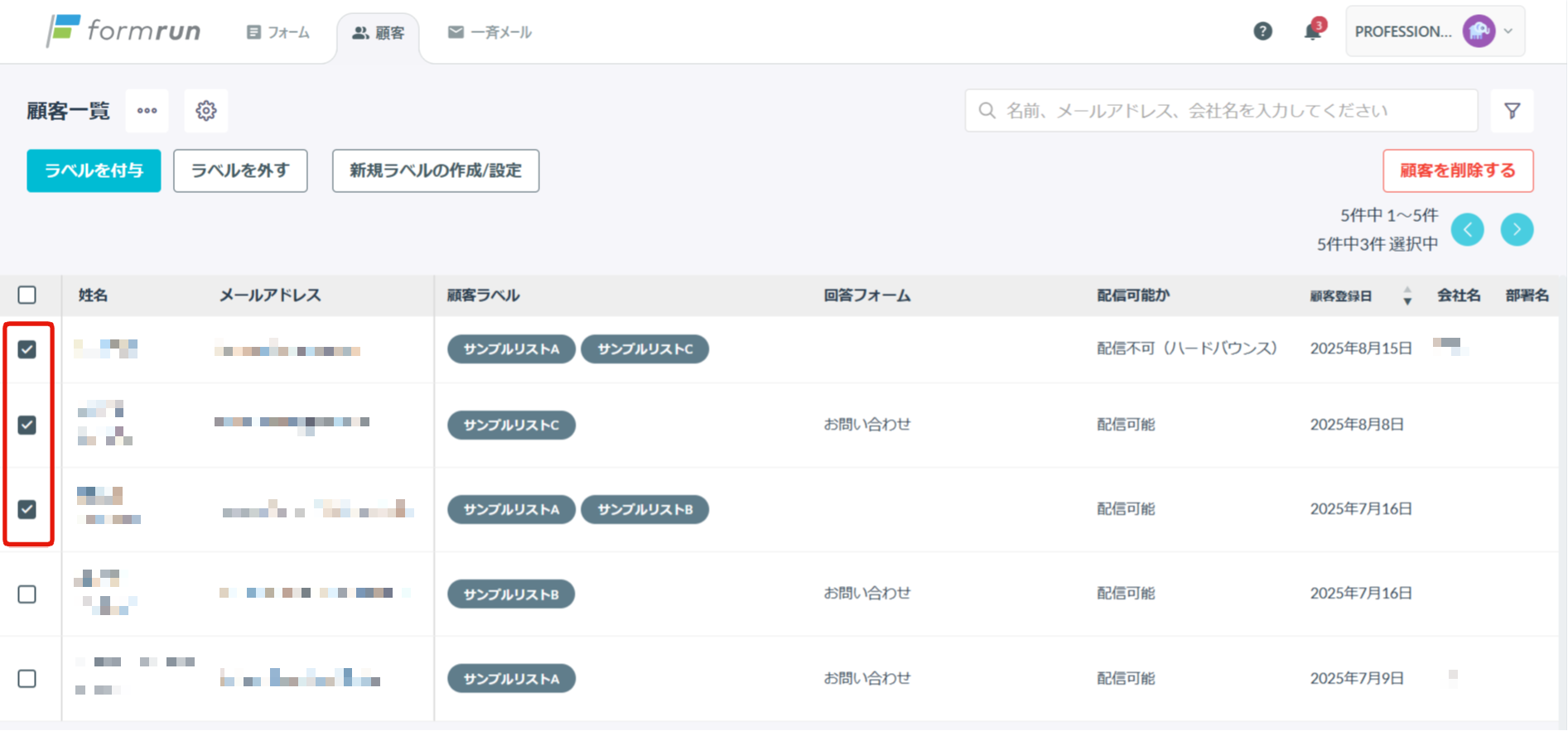
2.「ラベルを付与」ボタンをクリックする
画面上部にある「ラベルを付与」ボタンをクリックしてください。
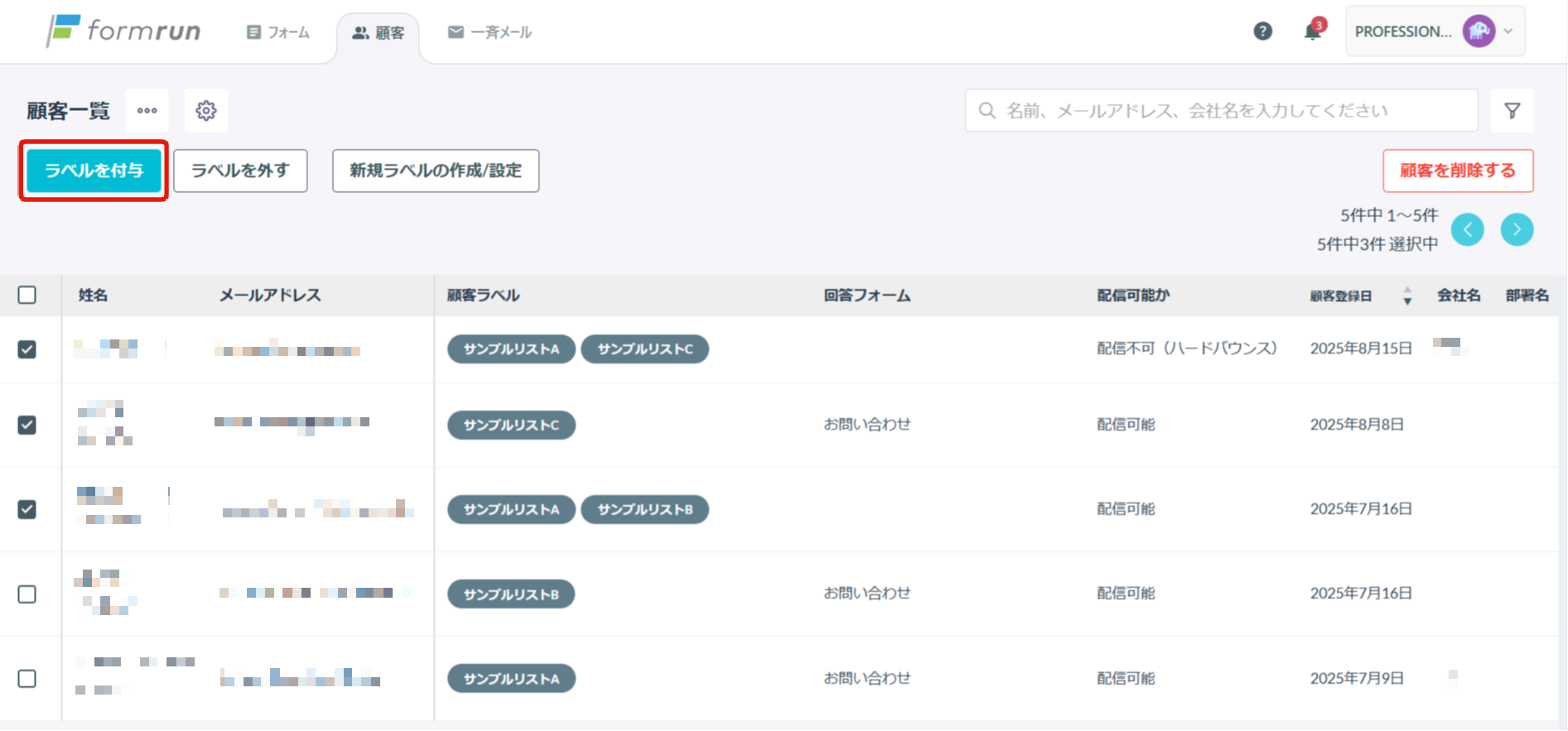
3. 付与する顧客ラベルを選択する
付与したい顧客ラベルを選択して、「付与する」ボタンをクリックしてください。
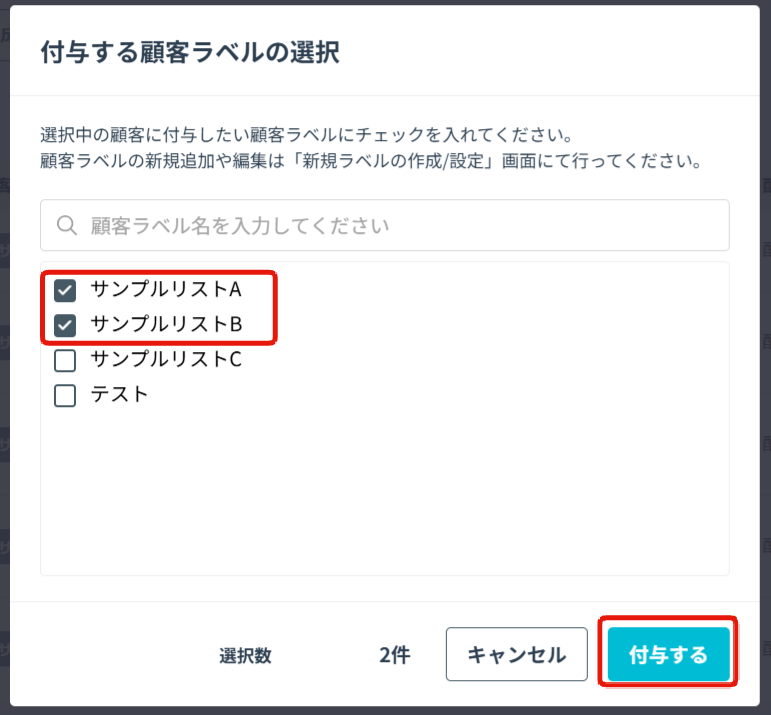
顧客一覧画面で顧客ラベルを外す方法(一括で外す)
顧客一覧画面で顧客ラベルを外す場合、指定した条件に当てはまる複数の顧客に対して、一括で複数の顧客ラベルを外すことができます。
一人ひとり付与する手間が省きたいときにおすすめです。
1. 顧客ラベルを外す対象顧客にチェックを入れる
顧客ラベルを付与したい対象顧客の画面左側にあるチェックボックスにチェックを入れてください。
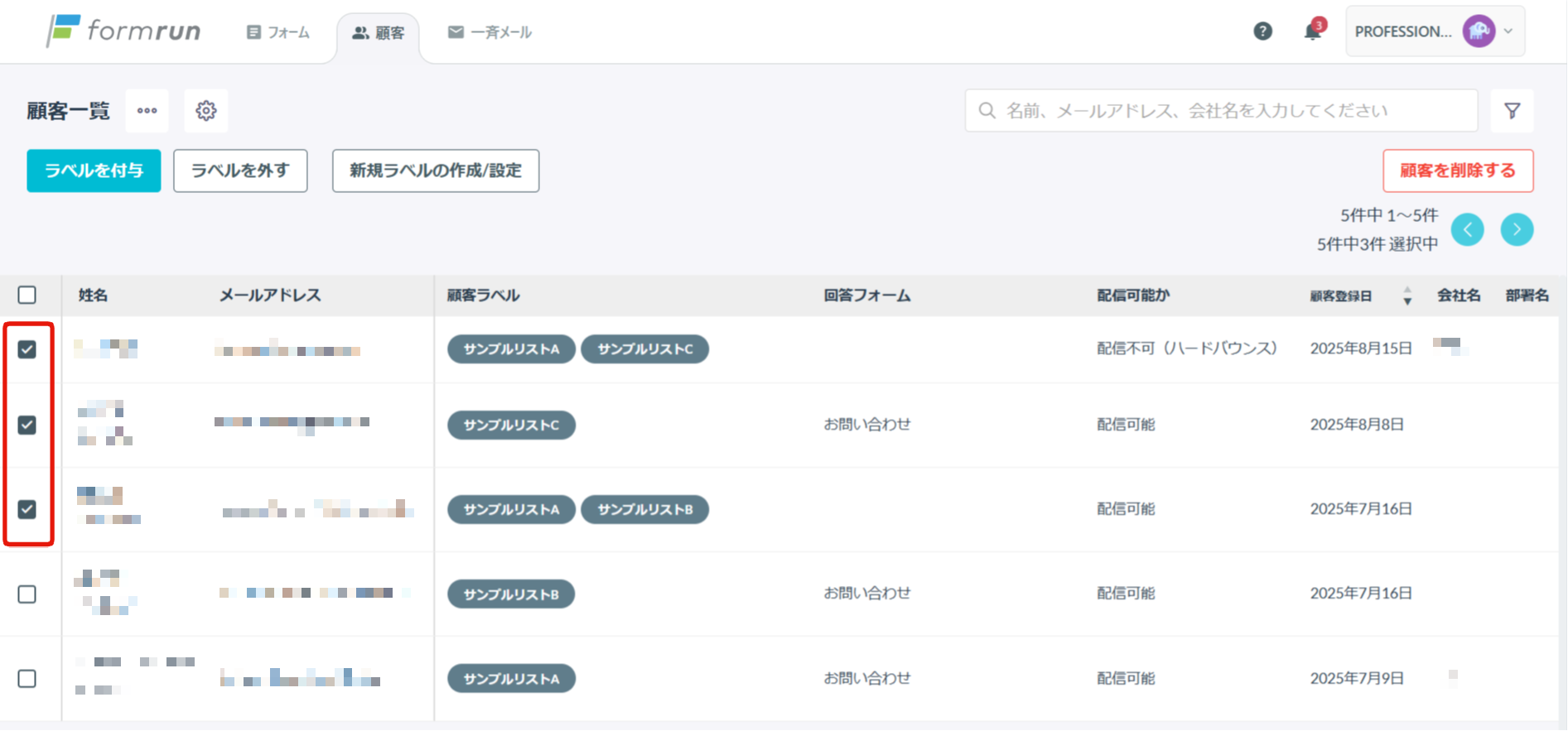
2.「ラベルを外す」ボタンをクリックする
画面上部にある「ラベルを外す」ボタンをクリックしてください。
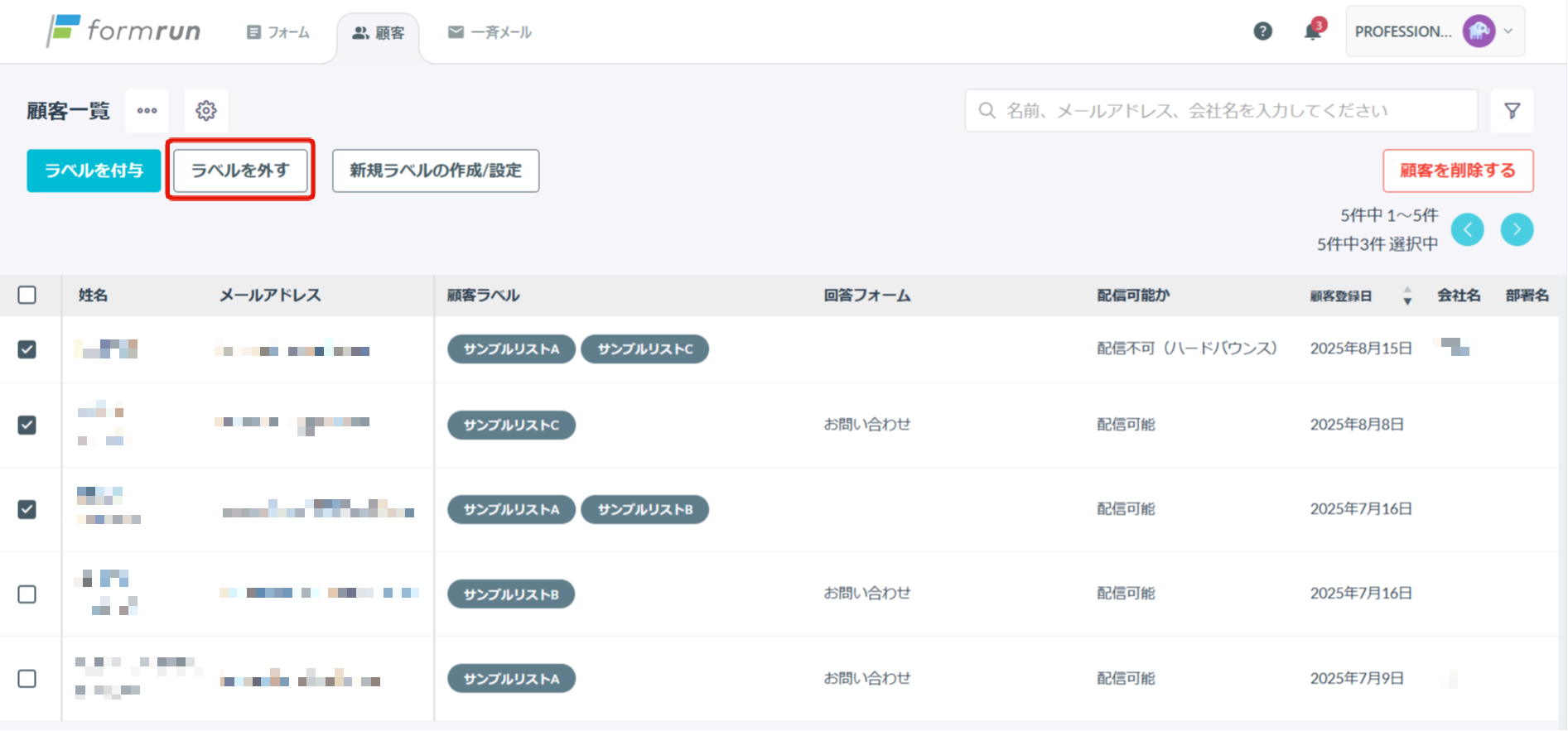
3. 外す顧客ラベルを選択する
外したい顧客ラベルを選択して、「確認する」ボタンをクリックしてください。
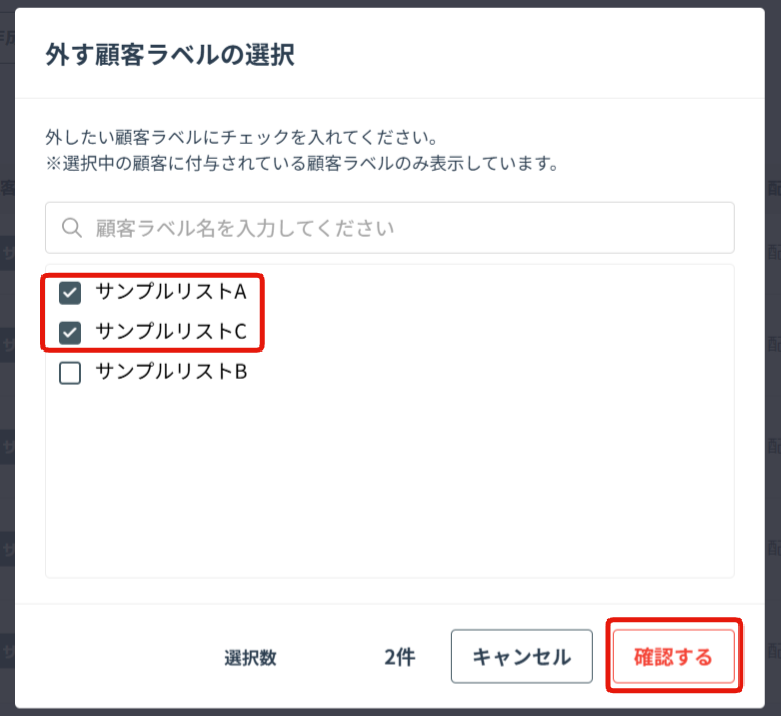
内容を確認して、「外す」ボタンをクリックしてください。
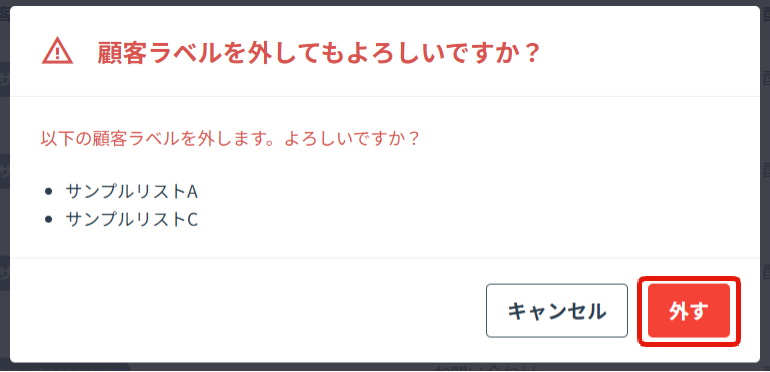
複数の顧客に一括で顧客ラベルを付与/外したい場合
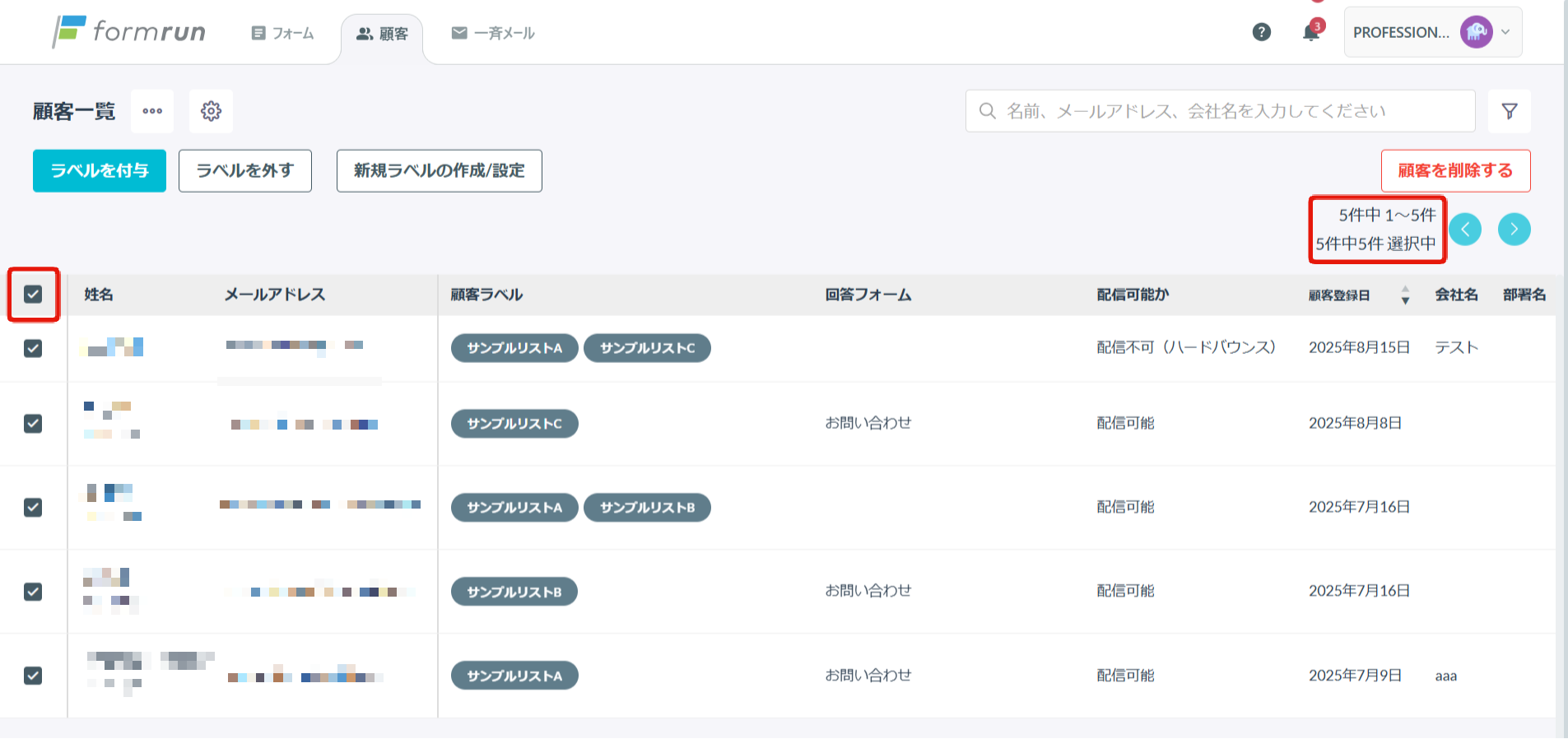
複数の顧客を選択したい場合は、各項目の見出し行にあるチェックボックスにチェックを入れると全顧客の選択になります。
また、顧客の詳細検索を利用すると、フォームや、フォームのステータス、フォームのカードラベル、顧客ラベルで表示する顧客の絞り込みが可能になります。
絞り込んだ顧客だけにラベルを付与したい場合にあわせてご活用ください。
顧客一覧画面で対応する場合の注意点
顧客一覧画面で顧客ラベルを付与/外す対象の顧客数が多い場合、処理に時間がかかります。
顧客の詳細画面で顧客ラベルを付与する方法
顧客の項目情報(姓名や住所など)やフォームの回答情報をよく確認しながらラベルを付与したい場合は、顧客の詳細画面で顧客ラベルを付与するのがおすすめです。
顧客の詳細画面で顧客ラベルを付与する方法は、顧客の詳細画面上にある「顧客ラベル」より「+顧客ラベルを追加」をクリックすると、顧客ラベルを付与できます。
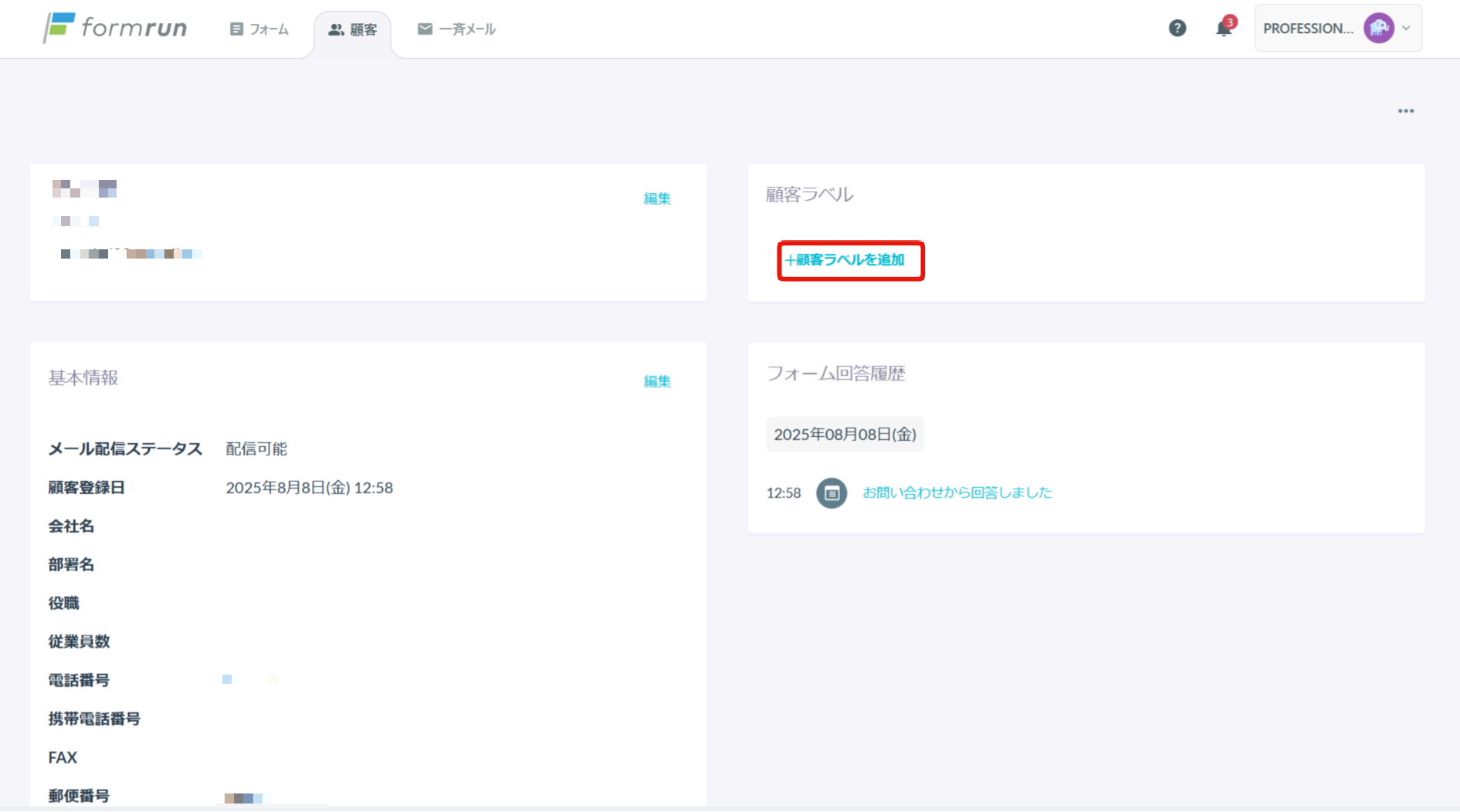
顧客の詳細画面で顧客ラベルを外す方法
顧客の項目情報(姓名や住所など)やフォームの回答情報をよく確認しながら外したい場合は、顧客の詳細画面で顧客ラベルを付与するのがおすすめです。
顧客の詳細画面で顧客ラベルを外す方法は、顧客の詳細画面上で、顧客ラベルの横にある「×」をクリックしてください。